
目次
今回はマイクラサーバーを拡張するプラグインの導入方法を説明していきます。今回はその中でもwindowでの導入方法を解説していきます。
※今回WorldEdit(便利系地形作成プラグイン)を例として解説します。BungeeCordなどは導入方法が特殊なためこちらでは解説しておりません。あらかじめご了承ください。
プラグインって何?
プラグインはマイクラなどのサーバーに導入することで機能を拡張することができるもの。MODとは異なりもともとある機能を改造して機能を拡張するものです。新しいものを生み出すことはできないので、MODより自由度は低いもののForgeなどを気にしなくていいので、手軽に導入することができます。
こちらの記事でおすすめのプラグインを紹介しています。
プラグインの導入手順
この章ではプラグインの詳しい導入方法を解説していきます。
サーバーを立てよう
まずはサーバーを立てなければ始まりません。今回は初心者でも簡単に導入することができる「FastServer」というサービスを使って作成していきます。自分で作成できる方はもちろん自分で作成してもらって構いません。
詳しいサーバーの種類や立て方は、こちらの記事で紹介しています。
STEP 1
はじめにFastServerをダウンロードします。
公式サイト内に詳しいダウンロード方法を紹介した動画や書面がありますので、わからなかったらそちらを確認してみてください。
こちらから公式サイトにアクセスし「ダウンロード」を押します。
STEP 2
このような画面が出たらお使いのパソコンに合わせて選択してください。windowsを使用している場合はintelチップで大丈夫です。
その後ダウンロードしましょう!
STEP 3
続いてFastServerを起動します。普通にFastServerx.x.x.jarをダブルクリックで起動します。もしも起動しない場合は、コマンドプロンプトを開き
java -jar (FastServerをドラック&ドロップ)
で起動することができます。
※Javaが入っていない場合は起動しませんのでこちらの記事を見て導入しましょう。
STEP 4
こからFastServerでのサーバーの構築方法を一気に紹介していきます。
※こちらの画像にない画面が出てきたら基本スキップで大丈夫です。
起動するとこの画面が出てくるので「サーバーを作る」を押します。
こちらの画面では問題がなければ「PaperMC」を選択します。
バージョンを聞いてくるので自分が使いたいプラグインが対応しているバージョンまたは好きなバージョンを記入しましょう。(ここでは1.20)
次にサーバーフォルダの保管場所を聞いてきます。「選択」から好きなフォルダを作り選択しましょう。
GeyserMCを有効にするが聞いてくるので、基本的には無効で大丈夫です。
こちらの設定も基本的には右下の「デフォルト値」で大丈夫です。
こちらも問題がなければスキップで大丈夫です。
サーバーポートを聞いてくるので基本的には「デフォルト番号」で大丈夫です。
すべて終了するとこちらの画面になりますので「EULAに同意」を押して、作業台マークを押します。
サーバーポートは好きなように設定してください。
こちらの画面になれば作成完了です。右上の「×」で消してもらって大丈夫です。
プラグインをダウンロードしよう
次は本題となるプラグインをダウンロードしていきます。どちらのサイトからダウンロードをしても大丈夫です。
どのようなプラグインがあるのかどのような配布サイトがあるのかはこちらの記事で紹介しています。
今回はこちらのサイトから「WorldEdit」をダウンロードしました。
サーバーにプラグインを導入しよう
最初のステップでサーバーを作成するときに、選択したフォルダを開くとサーバーが完成しています。
こちらでは「server test」というフォルダに作成しました。
このままではいけないので一度「start.bat」をダブルクリックしてサーバーを起動させましょう。
※Javaが入っていない場合は起動しませんのでこちらの記事を見て導入しましょう。
起動に成功するとこのようなウィンドウが立ち上がるので、下のテキストボックスに「stop」と入力してサーバーを止めましょう。

これでサーバーの起動は完了です!お疲れさまでした。あと少しです!頑張りましょう!
上記画像の「plugins」というファイルをダブルクリックで開くと下のような画面になります。
最後にこちらの「plugins」に先ほどダウンロードしたプラグインをドラック&ドロップで導入すれば完了です。
あとはもう一度サーバーを起動すれば導入が完了しています。
+α 導入できているか確認しよう
しっかり導入できているかを確認するにはゲーム内で「/pl」とコマンドを送信すると、今サーバーにどのプラグインが入っているかを確認することができます。活用してみてください!
まとめ
お疲れさまでした。簡単なようで難しい作業でした。少しずづ慣れていけば簡単に入れれるようになります。頑張りましょう!
さっき使ったFastServerを使えば一瞬でプラグイン入れれるよ~
























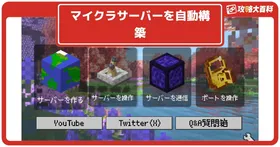
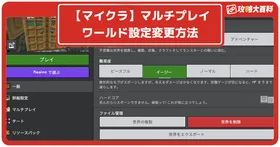




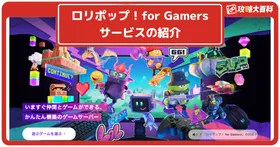
このxgamesの統合版でスーパーフラットのやつにする方法を知りませんか?
Steam/PS4.5/XBOX1.シリーズS/X
オープンワールド戦争サバイバル
RUST(ラスト) Season.13 最終回
「ニコニコ老人会RUST2最終日
決戦、イエティ(vs恭一郎)頂上戦争」
▽レイド開始19:00, 終了→24:00
UNKちゃん×バトラ
×こーすけ(最終兵器俺達)
×たけぉ(人狼高田村)
※戦場のピアニスト(ゆゆうた)
(11:35~)
ttps://twitch.tv/kato_junichi0817
RUST Season.13 第2夜
「ニコニコ老人会RUST2
エピソード2 戦場の絆」
UNKちゃん×バトラ×ゆゆうた
×こーすけ(最終兵器俺達)
×たけぉ(人狼高田村)
(13:03~)
ttps://twitch.tv/kato_junichi0817
RUST(ラスト) Season.13 第1夜
「王と愉快な奴隷達。
ニコニコ老人会RUST2/Ep.1」
UNKちゃん×バトラ×ゆゆうた
×こーすけ(最終兵器俺達)
(16:01~)
ttps://twitch.tv/kato_junichi0817
動画の宣伝用の掲示板を用意しました。
ご自由に動画や配信の宣伝、おすすめの動画の紹介などにご利用ください。